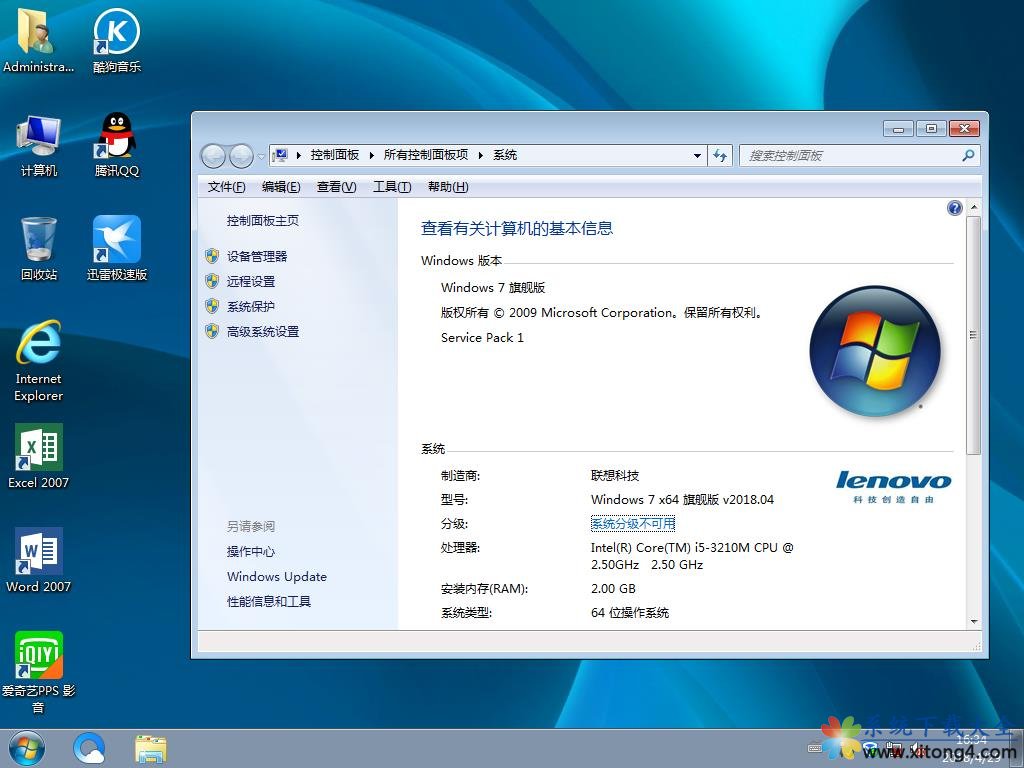手把手教你如何装电脑(图文并茂)
可能只是比较主观的看法,DIY市场似乎有越来越走弱的感觉, 大者恒大一线大厂不断以价格战打压二、三线, 集中商圈好象也没有十年前各大品牌林立的光景,价格竞争的关系也只是其一, 至于如何就不深入探讨,似乎有点偏离了主题, 如果你是新手或是刚入门的玩家这篇文章也许有那么点帮助,至于资深老鸟们, 关于错误或建议也请予指教。
电脑主机最基本的配备有主板、CPU、内存、显卡、 电源,有了这些东西,最基本你就可以开机看到BIOS, 不过还需要储存设备(硬盘、光碟、软碟 ……)才有办法执行作业系统或是应用软体,为了让电脑看起来像是电脑以及安全性考量,机壳是一般使用者必备的, 不过此时应该有许多人纳闷,讨论区里面的玩家测试几乎都不用机壳的,嗯! 那些叔叔是有练过的喔,通常是为了测试时的拆装简便, 如果你的电脑是要跟一般正常人一样使用,那就别省这个钱吧。
以下是参与这次组装教学的零组件列表:
CPU: AMD Sempron 3000
CPU散热器:CPU盒装内附原厂风扇
内存: DDRII 667 1GBx2
主板:MSI K9AGM2
显卡:主机板内建显示
硬盘: HITACHI SATAII 160G
光驱:NEC 16X DVD-RW
电源: 台达350W
机箱:Cooler Master Elite 340

零组件列表
除了上述这些东西, 你还需要一把大小长短适中且好转的十字螺丝起子,还有平坦的桌面。
一开始可以先从CPU着手,把CPU先装到主机板,因为机壳内的空间有限, 如果先把主机板装到机壳的再装CPU的话会比较不顺手,如图所示, CPU若装错脚位也是装不进去的,以AM2的CPU为例, CPU上面有个金色三角形图示, 对准主机板上的socket脚座的三角形图示轻轻温柔的放进去,如果放不进去, 请检查一下脚位是否正确或是CPU上的脚有歪掉。

CPU上面有个金色三角形图示
放进去之后,把卡榫往下压,固定好CPU。

固定好CPU
接着就是安装CPU散热器,原厂的风扇都算是相当简单安装,在安装之前, CPU要涂上散热膏,其主要的目的是让CPU与散热器有比较紧密的接触, 达到最佳的散热效果,如下图示,原厂风扇都会直接贴一层散热膏在底座,此时就不需要在CPU上涂抹散热膏,如果你有比较好的散热膏可以使用,可以用去渍油将底座的散热膏抹掉, 注意涂抹散热膏时主要是让CPU可以完全接触到散热器底座即可,不是越多越好, 薄薄一层即可,我有看过有人涂抹”整颗”CPU,包括连CPU的背部跟针脚… 这么做并不会让CPU比较凉。

安装CPU散热器
将CPU散热器沟槽扣上Scoket座两边,再将卡榫扳上扣紧。

将卡榫扳上扣紧
这样就已经完成了,接着在主机板上找到CPU FAN的pin脚,将散热器的风扇电源线插上,新的已经为4pin,有防呆装置,插反了是插不进去的。
接着可以先将内存插上,内存都有防呆装置,在中间的地方有个凹槽, 只要对准主机板插入即可,可避免插反了把内存给烧了, 通常我们都会买两只一样的内存来跑双通道,有些主机板的规格不同,可能会有四个插槽, 至于插在哪两个槽会启动双通道就得看看说明书,如果只有两个槽应该是没有这困恼。


内存的安装
可以把主机板先放到旁边,拿出机壳内的螺丝,先找出铜柱把它锁到机壳上, 锁的孔位要特别注意有应对主机板的孔位,如果底部有铜柱却没对应到主机板的孔位, 铜柱若顶到主机板底部线路是非常有可能会造成短路的,要特别注意。

机箱的安装
把主机板锁上机壳之前可以先把电源供应器锁上,有些机壳并不是很大, 如果先锁主机板的话,电源供应器可能会不好安装,接着将主机板所附的IO挡板装上。

机箱的安装
在装上主机板的时候,还是得提醒一下,机壳上全部的铜柱一定要对应主机板上的孔位, 如果是因为安装烧毁可是算人为喔! 不在保固范围内。

将主板安装到机箱中

拧紧螺丝
装好主机板后可以将机壳前置的一些IO功能拉上, 通常比较常见的是前置音效与USB介面,如下图示为前置音效的线, 在主机板上可以轻易找到,因为每一款主机板的位置都不大相同, 可以在主机板说明书上找一下,大多都会有防呆装置,对准有缺脚的插上准没错。
1
推荐系统
番茄花园Ghost Win7 x64 SP1稳定装机版2022年7月(64位) 高速下载
语言:中文版系统大小:3.91GB系统类型:Win7欢迎使用 番茄花园 Ghost Win7 x64 SP1 2022.07 极速装机版 专业装机版具有更安全、更稳定、更人性化等特点。集成最常用的装机软件,集成最全面的硬件驱动,精心挑选的系统维护工具,加上独有人性化的设计。是电脑城、个人、公司快速装机之首选!拥有此系统
番茄花园 Windows 10 极速企业版 版本1903 2022年7月(32位) ISO镜像快速下载
语言:中文版系统大小:3.98GB系统类型:Win10番茄花园 Windows 10 32位极速企业版 v2022年7月 一、系统主要特点: 使用微软Win10正式发布的企业TLSB版制作; 安装过程全自动无人值守,无需输入序列号,全自动设置; 安装完成后使用Administrator账户直接登录系统,无需手动设置账号。 安装过程中自动激活
新萝卜家园电脑城专用系统 Windows10 x86 企业版 版本1507 2022年7月(32位) ISO镜像高速下载
语言:中文版系统大小:3.98GB系统类型:Win10新萝卜家园电脑城专用系统 Windows10 x86企业版 2022年7月 一、系统主要特点: 使用微软Win10正式发布的企业TLSB版制作; 安装过程全自动无人值守,无需输入序列号,全自动设置; 安装完成后使用Administrator账户直接登录系统,无需手动设置账号。 安装过程
笔记本&台式机专用系统 Windows10 企业版 版本1903 2022年7月(32位) ISO镜像快速下载
语言:中文版系统大小:3.98GB系统类型:Win10笔记本台式机专用系统 Windows 10 32位企业版 v2022年7月 一、系统主要特点: 使用微软Win10正式发布的企业TLSB版制作; 安装过程全自动无人值守,无需输入序列号,全自动设置; 安装完成后使用Administrator账户直接登录系统,无需手动设置账号。 安装过
笔记本&台式机专用系统 Windows10 企业版 版本1903 2022年7月(64位) 提供下载
语言:中文版系统大小:3.98GB系统类型:Win10笔记本台式机专用系统 Windows10 64专业版 v2022年7月 一、系统主要特点: 使用微软Win10正式发布的专业版制作; 安装过程全自动无人值守,无需输入序列号,全自动设置; 安装完成后使用Administrator账户直接登录系统,无需手动设置账号。 安装过程中自动
雨林木风 Windows10 x64 企业装机版 版本1903 2022年7月(64位) ISO镜像高速下载
语言:中文版系统大小:3.98GB系统类型:Win10新雨林木风 Windows10 x64 企业装机版 2022年7月 一、系统主要特点: 使用微软Win10正式发布的企业TLSB版制作; 安装过程全自动无人值守,无需输入序列号,全自动设置; 安装完成后使用Administrator账户直接登录系统,无需手动设置账号。 安装过程中自动激活
深度技术 Windows 10 x64 企业版 电脑城装机版 版本1903 2022年7月(64位) 高速下载
语言:中文版系统大小:3.98GB系统类型:Win10深度技术 Windows 10 x64 企业TLSB 电脑城装机版2022年7月 一、系统主要特点: 使用微软Win10正式发布的企业TLSB版制作; 安装过程全自动无人值守,无需输入序列号,全自动设置; 安装完成后使用Administrator账户直接登录系统,无需手动设置账号。 安装过程
电脑公司 装机专用系统Windows10 x64 企业版2022年7月(64位) ISO镜像高速下载
语言:中文版系统大小:3.98GB系统类型:Win10电脑公司 装机专用系统 Windows10 x64 企业TLSB版2022年7月一、系统主要特点: 使用微软Win10正式发布的企业TLSB版制作; 安装过程全自动无人值守,无需输入序列号,全自动设置; 安装完成后使用Administrator账户直接登录系统,无需手动设置账号。 安装过
相关文章
- acer笔记本英文小键盘怎么切到数字键盘?
- AMD锐龙Ryzen5装机 4000元左右AMD R5-1400配RX470游戏主机电脑配置推荐
- PC3000安装及使用详解
- R5-1400和i3-8350K哪个好 i3-8350K对比R5-1400评测
- 三星exynos880对比高通骁龙665哪个好 三星exynos880对比高通骁龙665评测
- Intel Core i9-7980XE评测:消费领域最强CPU
- 天玑800u对比骁龙865哪个更好 天玑800u和骁龙865评测
- 笔记本连电视后笔记本黑屏的原因及解决办法
- 硬盘有几种?一文秒懂现在电脑硬盘有哪几种
- ThinkPad E40 笔记本详细拆机方法(图文教程)
- GTX1070Ti性能表现如何?GTX 1070Ti显卡全面评测
- 如何知道希捷硬盘是否在质保期内具体查询步骤图解
- 如何更快速打开U盘里的程序(使用bat文件实现)
- 爱普生激光打印机常见故障解析
热门系统
- 1华硕笔记本&台式机专用系统 GhostWin7 32位正式旗舰版2018年8月(32位)ISO镜像下载
- 2深度技术 Windows 10 x86 企业版 电脑城装机版2018年10月(32位) ISO镜像免费下载
- 3雨林木风 Ghost Win7 SP1 装机版 2020年4月(32位) 提供下载
- 4电脑公司 装机专用系统Windows10 x86喜迎国庆 企业版2020年10月(32位) ISO镜像快速下载
- 5深度技术 Windows 10 x86 企业版 六一节 电脑城装机版 版本1903 2022年6月(32位) ISO镜像免费下载
- 6深度技术 Windows 10 x64 企业版 电脑城装机版2021年1月(64位) 高速下载
- 7新萝卜家园电脑城专用系统 Windows10 x64 企业版2019年10月(64位) ISO镜像免费下载
- 8新萝卜家园 GhostWin7 SP1 最新电脑城极速装机版2018年8月(32位)ISO镜像下载
- 9电脑公司Ghost Win8.1 x32 精选纯净版2022年5月(免激活) ISO镜像高速下载
- 10新萝卜家园Ghost Win8.1 X32 最新纯净版2018年05(自动激活) ISO镜像免费下载
热门文章
常用系统
- 1新萝卜家园电脑城专用系统 Windows10 x86 企业版 版本1507 2021年9月(32位) ISO镜像高速下载
- 2番茄花园 Ghost XP SP3 海量驱动装机版 2021年1月 ISO镜像高速下载
- 3深度技术 Windows 10 x86 企业版 电脑城装机版 版本1903 2022年7月(32位) ISO镜像免费下载
- 4深度技术 Windows 10 x64 企业版 电脑城装机版 版本1903 2021年10月(64位) 高速下载
- 5联想笔记本&台式机专用系统GhostWin7 64位旗舰版2018年4月(64位) 好用下载
- 6电脑公司Ghost Win8.1 X64位 中秋特别 纯净版2021年9月(自动激活) ISO镜像快速下载
- 7电脑公司Ghost Win8.1 x32 新春特别 精选纯净版2022年2月(免激活) ISO镜像高速下载
- 8雨林木风Ghost Win7 x64 SP1 极速装机版2021年3月(64位) 高速下载
- 9雨林木风 Windows10 x64 企业装机版 版本1903 2021年11月(64位) ISO镜像高速下载
- 10新萝卜家园电脑城专用系统 Windows10 x64 企业版2019年11月(64位) ISO镜像免费下载